発注伝票の作成(手入力) ID:20286
手入力で発注伝票を作成する方法をご案内します。
(本システムでは、CSVファイル取り込みによる発注伝票作成はできません。)
※発注数の自動計算機能を利用する場合は下記をご参照ください。
1.発注伝票の作成手順
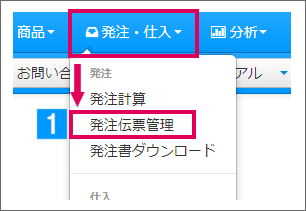
【本システム画面】
- [発注・仕入]より[発注伝票管理]をクリック
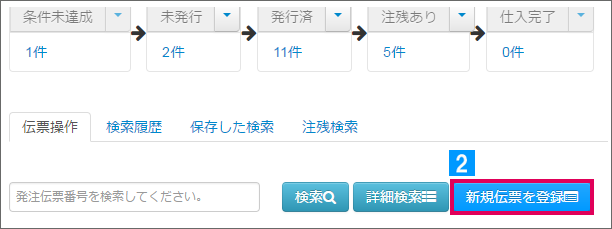
- [新規伝票を登録]をクリック
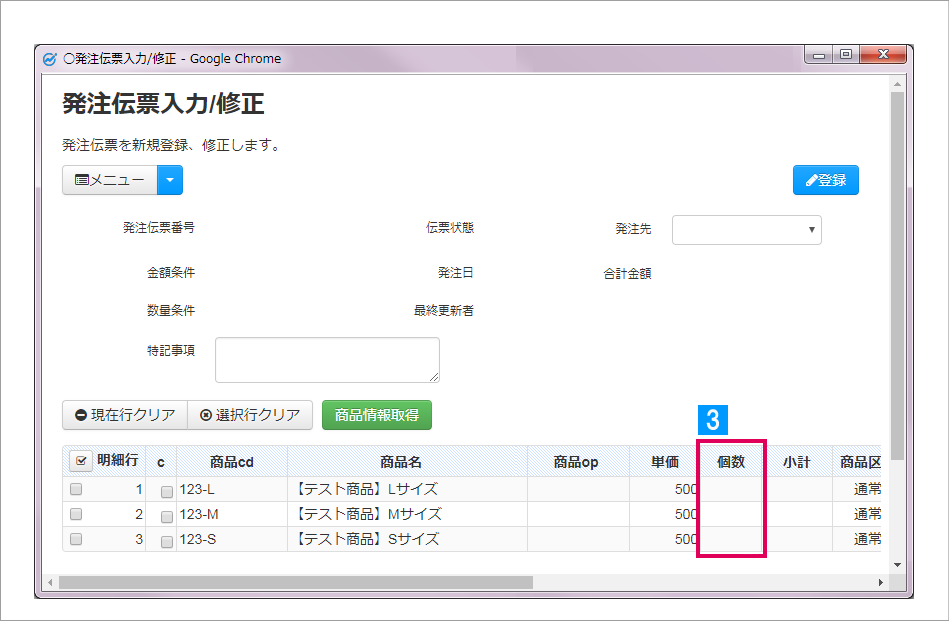
- 発注伝票の明細行に発注する商品を追加し、個数を入力
※商品の追加方法については、本ページ下部の「2.商品の追加手順」をご参照ください。
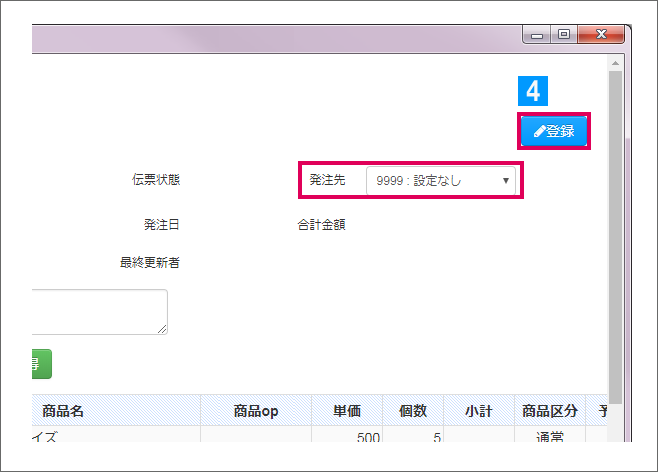
- 発注先を選択し、[登録]をクリック
↓
下記をご参照の上、発注書のダウンロードを行ってください
※発注書のダウンロードを行っていない発注伝票は仮発行の状態です。この時点で別の発注計算を行うと、仮発行の伝票は削除されてしまいますので、必ず出力を行ってください。
2.商品の追加手順
発注伝票に商品を追加する操作方法は2種類あります。
- 商品を検索して追加
- 商品コードを一括貼り付けして追加
2-1.商品を検索して追加
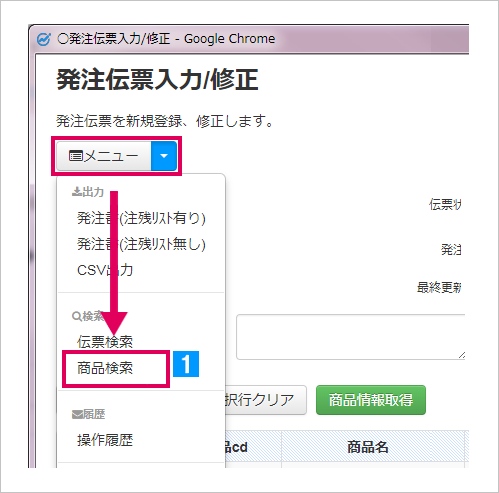
【発注伝票入力画面】
- メニューから[商品検索]を選択
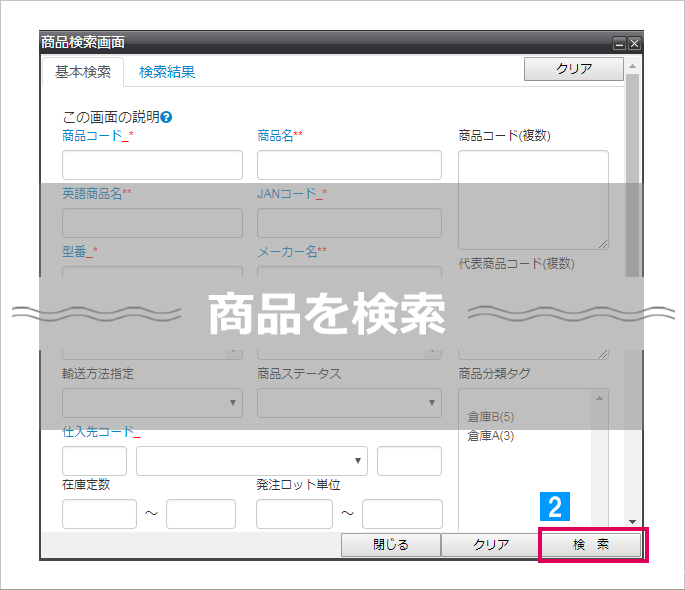
- 検索条件を入力し、[検索]をクリック
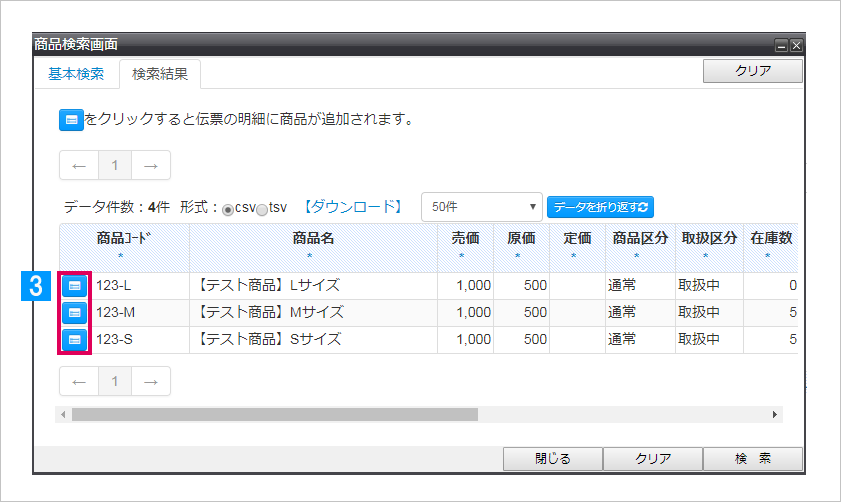
- 検索結果が表示される
↓
追加したい商品コード左横のボタンをクリック
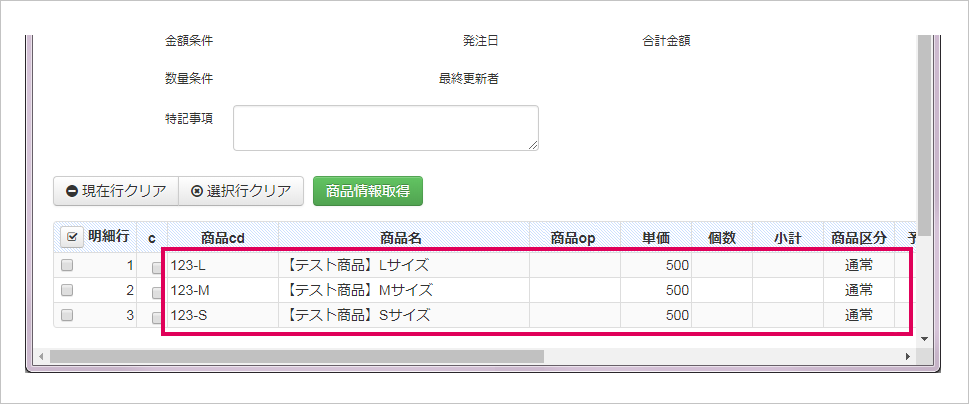
- 発注伝票の明細に商品が追加される
2-2.商品を一括貼り付けして追加
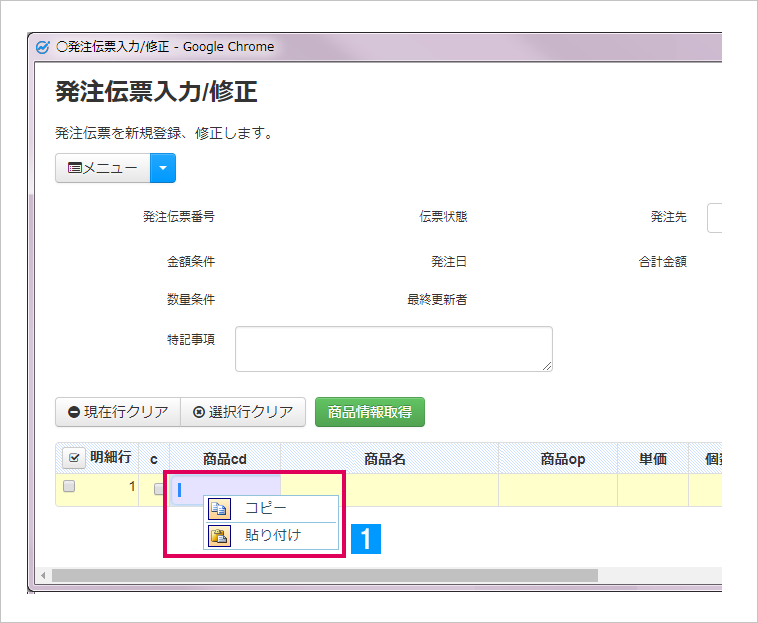
【発注伝票入力画面】
- 商品コードの欄を右クリックし、[貼り付け]を選択
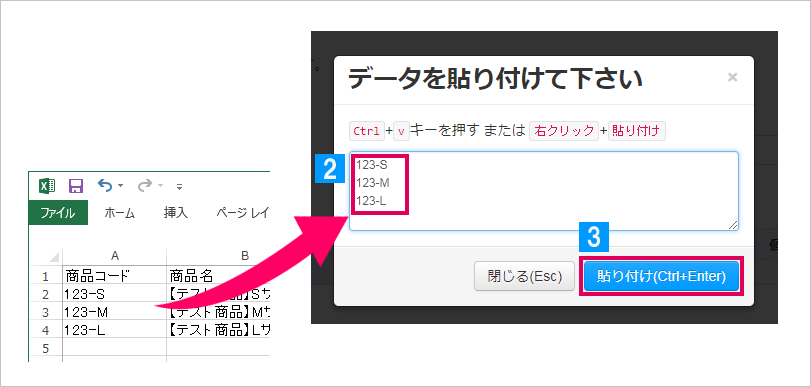
- Excelなどの表より商品コードをコピーし、左図のようなポップアップ画面に貼り付ける
- [貼り付け]をクリック
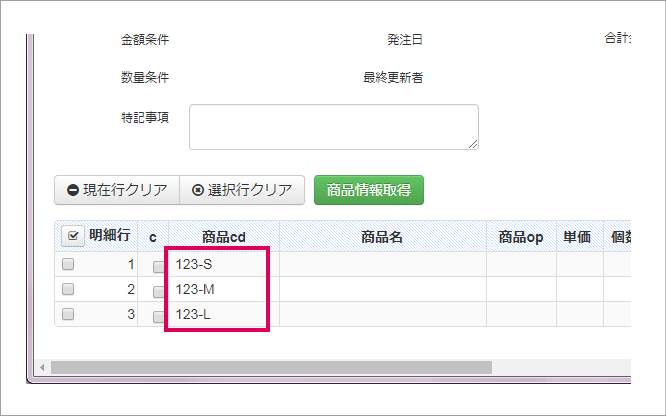
- 発注伝票の明細行が増え、商品コードが追加される
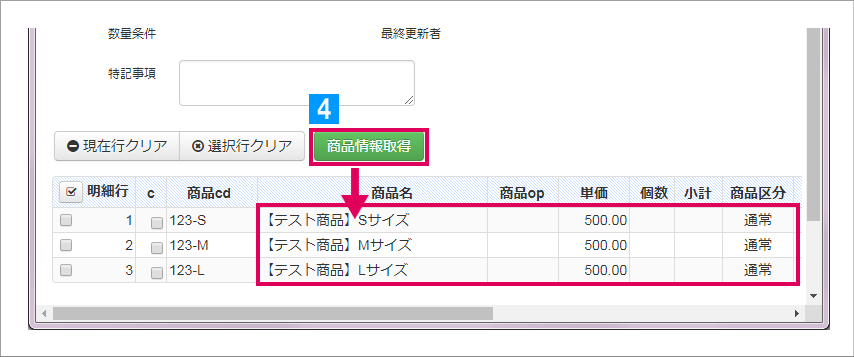
- [商品情報取得]をクリック
↓
商品管理(商品マスタ)に登録した商品名や単価などが明細行に反映される